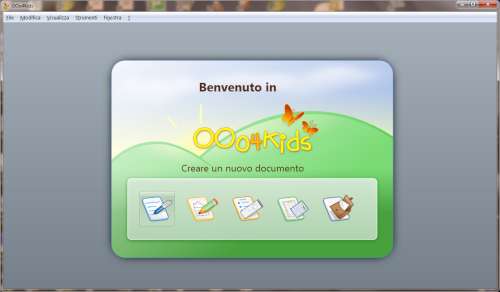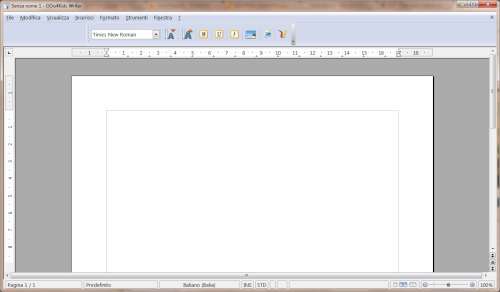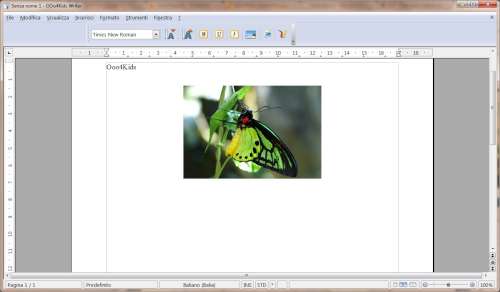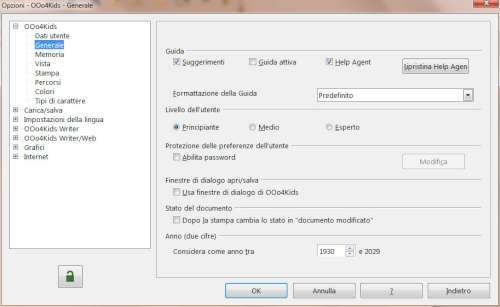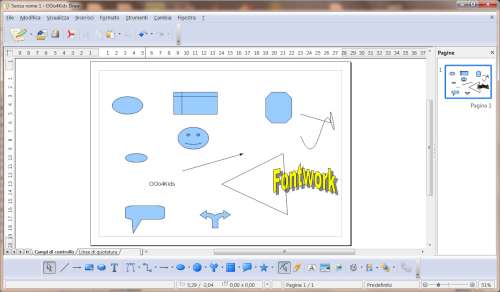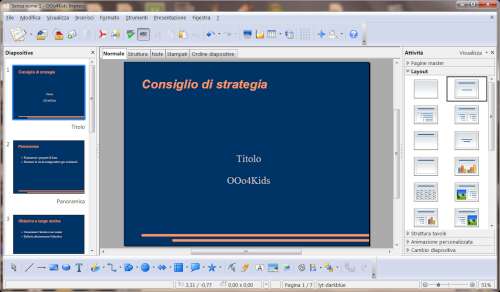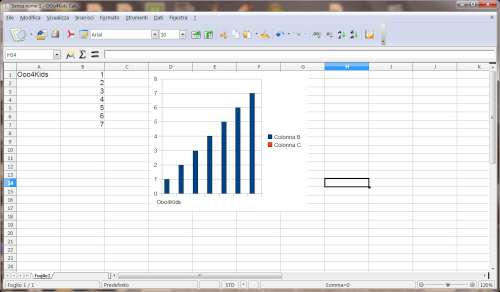OOo4Kids è un progetto avente lo scopo di sviluppare un software derivato dal codice sorgente di OpenOffice.org destinato ai bambini con età compresa tra 7 e 12 anni e al settore educativo. Si ha pertanto la possibilità di scrivere testi, impaginare documenti, fare disegni di vario genere e creare presentazioni multimediali, utili ad esempio per ricerche e progetti in ambiti scolastici. Obiettivo principale è di rendere disponibile un prodotto gratuito in grado di far avvicinare l'utenza più giovane al mondo della videoscrittura e degli strumenti cosiddetti d'ufficio in modo semplice ed efficace. Il software, realizzato dai volontari dell'associazione EducOOo, viene distribuito con licenza LGPL v3 e può pertanto essere liberamente utilizzato per scopi privi di lucro, potendo inoltre contare su idee, suggerimenti e proposte provenienti dalla stessa comunità di utilizzatori. Per ottenere la massima fruibilità della suite l'interfaccia è stata particolarmente curata per risultare chiara, attraente, colorata e invitante, senza perdere di vista aspetti legati anche alle disabilità. Tra i moduli disponibili vi sono:
- Writer
- Calc
- Draw
- Impress
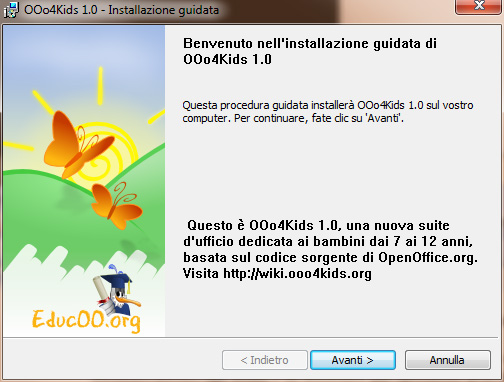
L'installazione del pacchetto, disponibile in lingua italiana, avviene in modo rapido mediante l'apposita procedura guidata ed è richiesto uno spazio di memorizzazione su disco fisso di poco più di 80 MB.
Al primo avvio viene aperta una finestra di benvenuto , guida dettagliata
All'apertura di Writer essenziale l'interfaccia utente barra degli strumenti funzioni di disegno
Per aggiungere altri tipi di barre degli strumenti
Nel menu principale
La sezione "Opzioni" richiamabile dal menu "Strumenti" consente infine di variare impostazioni
Il modulo Draw
Si può inoltre contare su strumenti come connettore, punti, punti di incollaggio e allineamento per ottenere figure e layout più complessi PDF lettore multimediale
Il modulo Impress procedura guidata libreria di modelli
L'interfaccia utente appare anche in questo caso piuttosto intuitiva, con un'impostazione che ricorda in parte quella di PowerPoint. Appare comoda la scelta di ricorrere alle schede "Normale", "Struttura", "Note", "Stampati" e "Ordine diapositive" disposte sopra la diapositiva corrente. Nella parte inferiore viene confermata la barra degli strumenti relativi ai disegni, mediante la quale si possono personalizzare a proprio piacimento le singole diapositive. L'opzione "Presentazione cronometrata" permette poi di valutare la durata per capire se si rientra nei tempi prestabiliti.
Calc intuitività d'uso Creazione guidata funzione anteprima di stampa
OOo4Kids
[software id="35050"]